
Знімок Live Photo у FaceTime на Mac
Під час відеовиклику FaceTime з одним або кількома співрозмовниками, можна зробити знімок Live Photo співрозмовника, щоб зберегти момент із розмови. Докладніше в розділі про вимоги до Live Photo у FaceTime.
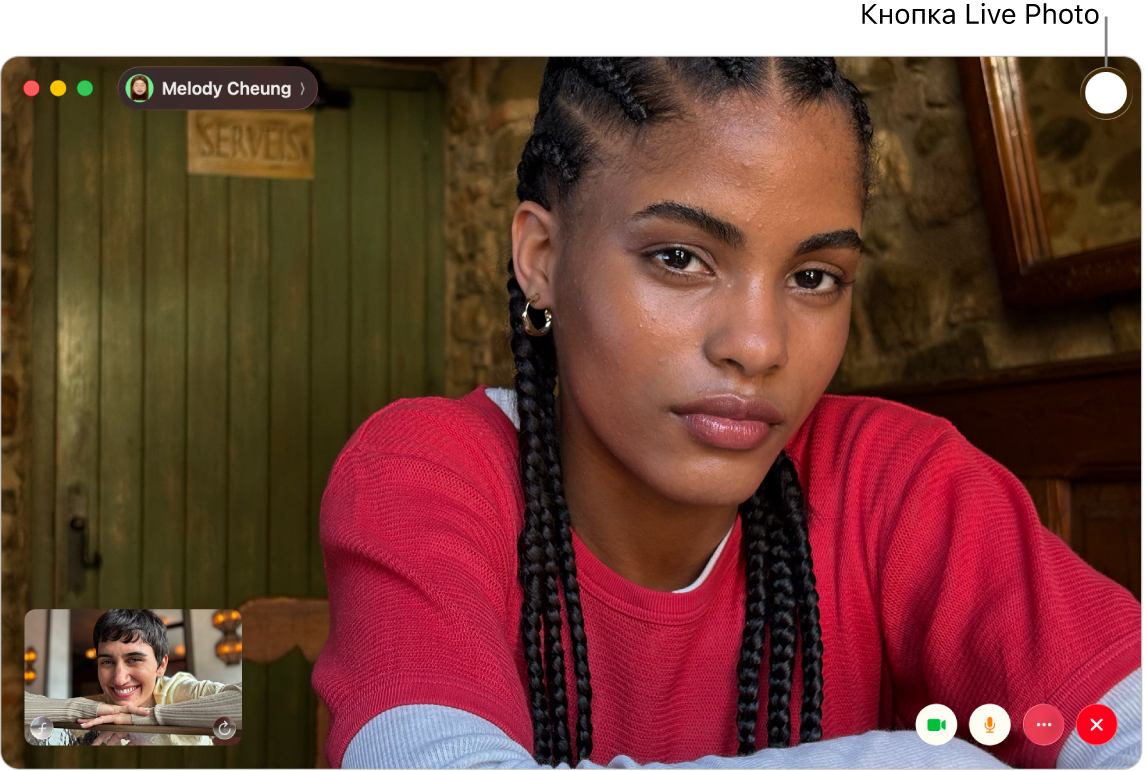
Налаштування FaceTime для використання Live Photo
Перейдіть у програму FaceTime
 на своєму Mac.
на своєму Mac.Оберіть меню FaceTime > Параметри, а тоді клацніть «FaceTime».
Позначте параметр «Live Photos у FaceTime». (Ця опція недоступна під час виклику).
Примітка. Увімкнувши цю опцію, ви також дозволяєте іншим робити знімки Live Photo з Вами.
Знімок Live Photo
Перш ніж зняти Live Photo, відкрийте програму «Фотографії» ![]() щонайменше один раз, щоб Live Photo могли зберігатися в медіатеці програми «Фотографії». (Щоб зробити знімок Live Photo, не потрібно відкривати програму «Фотографії».)
щонайменше один раз, щоб Live Photo могли зберігатися в медіатеці програми «Фотографії». (Щоб зробити знімок Live Photo, не потрібно відкривати програму «Фотографії».)
Перейдіть у програму FaceTime
 на своєму Mac.
на своєму Mac.Під час відеовиклику виконайте одну з наведених нижче дій.
Під час розмови між двома абонентами: виберіть вікно FaceTime.
Під час групового виклику: двічі клацніть картинку особи, для якої треба зробити знімок Live Photo.
Клацніть

Коли ви робите з кимось знімок Live Photo або хтось робить Live Photo з вами, кожен отримає повідомлення.
Примітка. Якщо ви не можете зробити знімок Live Photo іншої особи, переконайтеся, що у вас і в цієї особи налаштовано Live Photos у FaceTime.